OneNote Microsoft, um software de anotações e colaboração em nuvem
Sabe aquela ideia brilhante que parecia ser a solução perfeita para um problema ou o início de um grande projeto, mas após um instante, você nem se lembra mais?
Nessa hora você não está sozinho. A falta de anotação pode ser a principal culpada por deixar essas ideias valiosas escaparem.
Ideias criativas muitas vezes são como borboletas: Surgem de repente e, se não forem capturadas imediatamente, podem voar para longe, perdendo-se nos pensamentos e tarefas do dia a dia.
Anotar esses momentos de inspiração é fundamental para garantir que você possa revisitar, desenvolver e transformar essas ideias em realidade. É nessa hora que o OneNote Microsoft funciona muito bem.

O que é OneNote?
O OneNote é um aplicativo de anotações digitais do Office Microsoft. Ele está disponível para Windows, macOS, Android, iOS e na nuvem. O serviço permite criar, capturar, armazenar e compartilhar anotações, desenhos, imagens, áudios, vídeos e outros dados no formato de um caderno digital.
Essa abordagem de trabalho proporciona maior eficiência, permitindo que você desenvolva e compartilhe suas ideias geniais com facilidade e segurança.
O OneNote é uma ferramenta que compõe o Microsoft Office e Office 365, frequentemente usada para tomar notas de grandes ideias, reuniões ou aulas, planejar projetos e organizar informações de pesquisa.
Com ele é possível criar notas em diferentes formatos e organizá-las em blocos de anotações, seções e páginas para facilitar a localização e a recuperação de informações posteriormente.
O software permite ainda sincronizar as anotações entre dispositivos, o que o torna uma ferramenta extremamente útil para pessoas que trabalham em diferentes computadores e plataformas.
Quais são os principais recursos do OneNote?
O OneNote oferece diversos recursos e ferramentas para facilitar a organização e a recuperação de informações. As principais são:
Hierarquia de cadernos, seções e páginas: Os usuários podem criar múltiplos cadernos, divididos em seções e páginas, para organizar as anotações de acordo com cada necessidade.
Sincronização em nuvem: O OneNote sincroniza automaticamente as anotações para todos os dispositivos conectados à mesma conta Microsoft através da nuvem, permitindo acesso e edição a partir de qualquer lugar.
Colaboração em tempo real: Os usuários podem compartilhar seus cadernos com outras pessoas e trabalhar simultaneamente em anotações e projetos.
Pesquisa avançada: O software de colaboração permite pesquisar textos, imagens e anotações manuscritas, para facilitar a localização de informações específicas.
Integração com aplicativos do Microsoft Office: O OneNote se integra facilmente com outros aplicativos do Office, como Word, Excel e PowerPoint, proporcionando o compartilhamento de dados entre os programas.
Suporte a caneta digital e anotações manuscritas: Qualquer usuário pode escrever ou desenhar diretamente nas páginas do OneNote usando uma caneta digital ou um mouse, além de converter anotações manuscritas em texto digitado.
Quais são as formas de licenciamento do OneNote Microsoft?
A Microsoft oferece diferentes opções de licenciamento para o OneNote, algumas gratuitas e outras pagas, dependendo da versão e do plano de assinatura do Office.
OneNote para Windows 10/11: A versão do OneNote para Windows 10/11 está incluída no sistema operacional e é gratuita para uso pessoal.
Essa versão possui a maioria dos recursos essenciais do OneNote e é sincronizada com o OneDrive, permitindo o uso em múltiplos dispositivos.
OneNote Online: A versão web do OneNote é gratuita e pode ser acessada através de um navegador de internet no site onenote.com. Para utilizá-la, você precisará de uma conta Microsoft.
Aplicativos móveis: O OneNote está disponível gratuitamente para dispositivos móveis, como Android e iOS. Assim como a versão para Windows 10 e a versão online, esses aplicativos são sincronizados com o OneDrive.
OneNote no Microsoft Office: O OneNote também está incluído em alguns planos de assinatura do Microsoft Office, como o Office 365 (agora Microsoft 365).
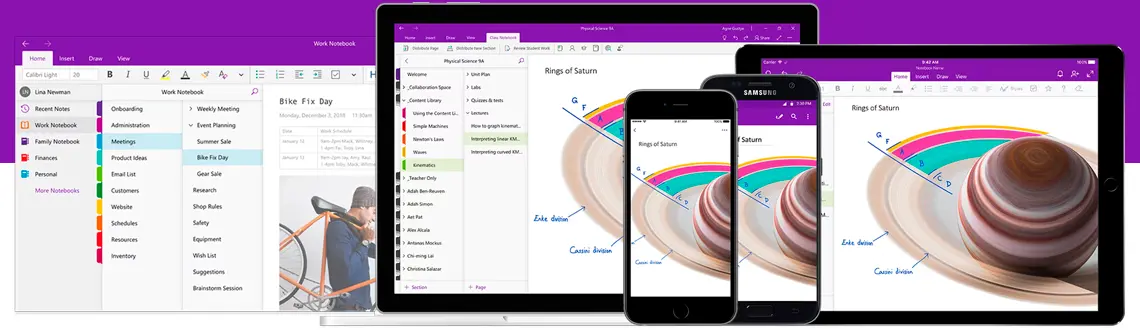
Existe alguma semelhança entre o bloco de notas e o OneNote?
O Bloco de Notas é um editor de texto simples, que acompanha o sistema operacional Windows desde suas primeiras versões, mas não possui recursos avançados para formatação, organização e pesquisa de dados ou qualquer recurso de colaboração.
Esse software permite apenas a criação e edição de arquivos de texto sem formatação (.txt) e é utilizado para anotações rápidas, edição de arquivos e para a visualização de código-fonte em linguagens de programação.
Por outro lado, o Microsoft OneNote é uma verdadeira plataforma de anotações digitais, mais robusta e com recursos avançados de organização, colaboração e ambientes multimídia.
Quais são os riscos de usar aplicativos como o OneNote?
Embora o Microsoft OneNote seja uma ferramenta de anotações versátil, nem sempre é muito confortável usar uma plataforma de nuvem para armazenar projetos importantes.
Além disso, adicionar novos custos mensais ao ter que contratar serviços de nuvem Microsoft para diversos usuários nem sempre está nos planos da empresa contratante.
Outros pontos que devem ser analisados sobre o assunto estão relacionados com a segurança dos serviços de armazenamento de nuvem e a privacidade associada aos projetos.
Somado a isso, o OneNote utiliza um formato proprietário de arquivo, o dificulta a migração dos projetos para outros aplicativos de anotações, além de causar dificuldade de colaboração com usuários que não utilizam o software.
Quais são os principais concorrentes do OneNote?
O Microsoft OneNote tem vários concorrentes no mercado de aplicativos de anotações e gerenciamento de informações pessoais. Os principais são:
Evernote: Um dos mais populares aplicativos de anotações, o Evernote permite que os usuários criem, organizem e pesquisem anotações, imagens, PDFs, áudio e muito mais.
O software oferece sincronização em nuvem, colaboração e recursos avançados de pesquisa, mas possui uma estrutura de preços baseada em assinatura que cobra para liberar todos os recursos.
Google Keep: O Google Keep é um aplicativo de anotações simples e fácil de usar. Ele permite que os usuários criem anotações, listas, lembretes, imagens e áudio, e sincronizem tudo com sua conta Google.
O Google Keep é gratuito e possui integração com outros serviços do Google, como o Google Drive e o Google Agenda.
Notion: O Notion é um aplicativo de produtividade e gerenciamento de projetos que combina recursos de anotações, gerenciamento de tarefas, banco de dados e colaboração em uma única plataforma.
O Notion é bastante flexível e personalizável, mas pode ter uma curva de aprendizado maior do que outros aplicativos de anotações. Ele possui um plano gratuito limitado e planos pagos com recursos adicionais.
Simplenote: O Simplenote é um aplicativo de anotações minimalista e gratuito que se concentra na simplicidade e rapidez. Esse software permite que os usuários criem e gerenciem anotações de texto sem formatação e sincronizem em vários dispositivos.
O Simplenote não possui recursos multimídia ou de colaboração avançados, mas é uma boa opção para quem deseja um aplicativo de anotações simples e direto.
Apple Notes: O aplicativo Notes da Apple é um aplicativo gratuito de anotações nativo para dispositivos iOS e macOS.
Ele oferece integração com outros aplicativos e serviços Apple e permite que criar/gerenciar anotações, listas, imagens e desenhos, além de permitir sincronizar tudo através de uma conta iCloud.
Zoho Notebook: O Zoho Notebook é um aplicativo de anotações gratuito e visualmente atraente, que permite criar e organizar anotações, listas, imagens, áudio e muito mais.
Esse serviço oferece sincronização em nuvem e colaboração, além de permitir a integração com outros aplicativos do ecossistema Zoho.
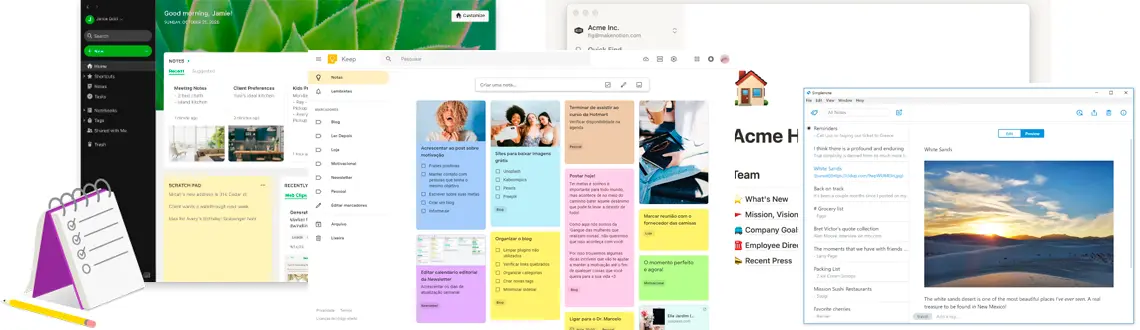
Como baixar a versão oficial do Onenote Microsoft?
Para baixar e instalar a versão oficial do Microsoft OneNote, siga os passos abaixo de acordo com a plataforma que você está utilizando.
Visite a página https://www.microsoft.com/pt-br/microsoft-365/onenote/digital-note-taking-app
Após instalar o aplicativo em sua plataforma preferida, será necessário fazer login com uma conta Microsoft antes de começar a usar o software.
Windows 10/11: O OneNote já está incluído no Windows 10 e 11, então você não precisa baixá-lo separadamente.
Para acessá-lo, clique no botão "Iniciar" no canto inferior esquerdo da tela e digite "OneNote" na barra de pesquisa. Clique no aplicativo "OneNote for Windows 10" nos resultados da pesquisa para abri-lo.
macOS: Abra a App Store no seu Mac. Na barra de pesquisa no canto superior direito, digite "Microsoft OneNote" e pressione Enter.
Localize o aplicativo "Microsoft OneNote" nos resultados da pesquisa e clique em "Obter" ou "Instalar". Você pode ser solicitado a inserir suas credenciais da Apple ID para confirmar a instalação.
Android: Abra a Google Play Store no seu dispositivo Android. Na barra de pesquisa na parte superior da tela, digite "Microsoft OneNote" e pressione Enter.
Localize o aplicativo "Microsoft OneNote" nos resultados da pesquisa e toque em "Instalar" para iniciar a instalação.
iOS: Abra a App Store no seu iPhone ou iPad. Toque na barra de pesquisa na parte inferior da tela e digite "Microsoft OneNote", depois pressione Enter.
Localize o aplicativo "Microsoft OneNote" nos resultados da pesquisa e toque em "Obter" ou "Instalar" para iniciar a instalação.
OneNote Online: Acesse o site onenote.com. Clique em "Sign In" no canto superior direito da página e faça login com sua conta Microsoft. Se você não tem uma conta, clique em "Create one!" para criar uma gratuitamente.
Após fazer login, você será redirecionado para a interface do OneNote Online, onde poderá criar e editar cadernos diretamente no navegador.
Grandes ideias, projetos de colaboração e os riscos da nuvem
Ideias geniais e projetos sigilosos exigem cuidados especiais, especialmente quando se trata de armazenamento, compartilhamento e acesso às informações.
O Microsoft OneNote oferece praticidade e acessibilidade, mas também traz riscos de segurança e privacidade para projetos altamente sensíveis e confidenciais.
Uma possível violação aos dados ou acesso não autorizado, associado a dependência de um provedor de nuvem são preocupações legítimas ao armazenar informações críticas.
Nesses casos implantar uma solução local de colaboração pode ajudar a diminuir custos, mitigar esses riscos e minimizar a exposição.
Nessa linha, muitas empresas optam por utilizar aplicações na infraestrutura local, alinhando um dispositivo de rede como um servidor de arquivos ou NAS, para gerenciar e armazenar projetos realmente importantes.
Ao adotar um NAS local, sua empresa mantém o controle total sobre os dados armazenados, garantindo que eles estejam protegidos e acessíveis apenas às pessoas autorizadas.
Isso reduz significativamente os riscos associados ao armazenamento em nuvem, enquanto mantém a conveniência e a eficiência de um software de colaboração como ferramenta de anotação e organização.
Quer falar mais sobre o assunto? Traga seu projeto e tire suas dúvidas. Somos especialistas em servidores, sistemas de armazenamento e soluções de backup.
Tecnologias
Tudo o que você precisa saber sobre soluções de Tecnologias.

Vai alugar um storage? Fazemos aluguel de storages para datacenter
Vai alugar um storage? Temos aluguel de storages e servidores de armazenamento para datacenter. Desempenho, capacidade e redundância. Ligue e fale conosco

NAS Storage barato? Cuidados ao Comprar um NAS
NAS Storage barato? Comprar NAS pelo Menor Preço é perigoso. Conheça as Principais Armadilhas e os 3 servidores NAS mais confiáveis p/ uso doméstico.

NAS Doméstico - Saiba qual storage residencial comprar
Confira dicas de nossos especialistas sobre quais são os melhores storages para sua casa. Não corra riscos, seus dados são importantes.




















